
Как давний энтузиаст игр с многолетним опытом за плечами, я могу с уверенностью сказать, что достижения в области технологий никогда не перестают меня удивлять. AMD Fluid Motion Frames (AFMF2) — еще один пример того, как далеко мы продвинулись со времен 8-битной графики и модемного подключения к Интернету.
Купил акции по совету друга? А друг уже продал. Здесь мы учимся думать своей головой и читать отчётность, а не слушать советы.
Бесплатный телеграм-каналРаньше, если бы кто-то предложил загрузить из Интернета дополнительные кадры для повышения производительности в играх, это было бы встречено с изумлением. Однако сегодня это действительно возможно благодаря технологии AMD Fluid Motion Frames, которая значительно повышает производительность практически каждой игры, в которую вы играете.
Как и технология генерации кадров Nvidia, технология Fluid Motion Frames от AMD использует искусственный интеллект для создания синтетических кадров среди реальных. В этой статье мы подробно рассмотрим его функциональные возможности, преимущества, недостатки и инструкции по его эффективному использованию.
Что такое рамки AMD Fluid Motion?

Технология AMD Fluid Motion Frames использует искусственный интеллект для создания дополнительных кадров, заполняя пробел между существующими, которые уже визуализируются. Это улучшение заметно повышает производительность, в результате чего игровой процесс становится более плавным и плавным.
В отличие от Frame Generation от Nvidia, Fluid Motion Frames от AMD не требует от разработчиков прямой интеграции его в свои игры. Вместо этого он работает на уровне драйвера и совместим с широким спектром игр, использующих OpenGL, Vulkan, DirectX 11 и DirectX 12. Однако для эффективной работы необходимо отключить переменную синхронизацию (VSync).
AMD рекомендует иметь базовую частоту кадров не менее 60 кадров в секунду, чтобы в полной мере воспользоваться преимуществами этой технологии.
Как включить кадры AMD Fluid Motion во всем мире
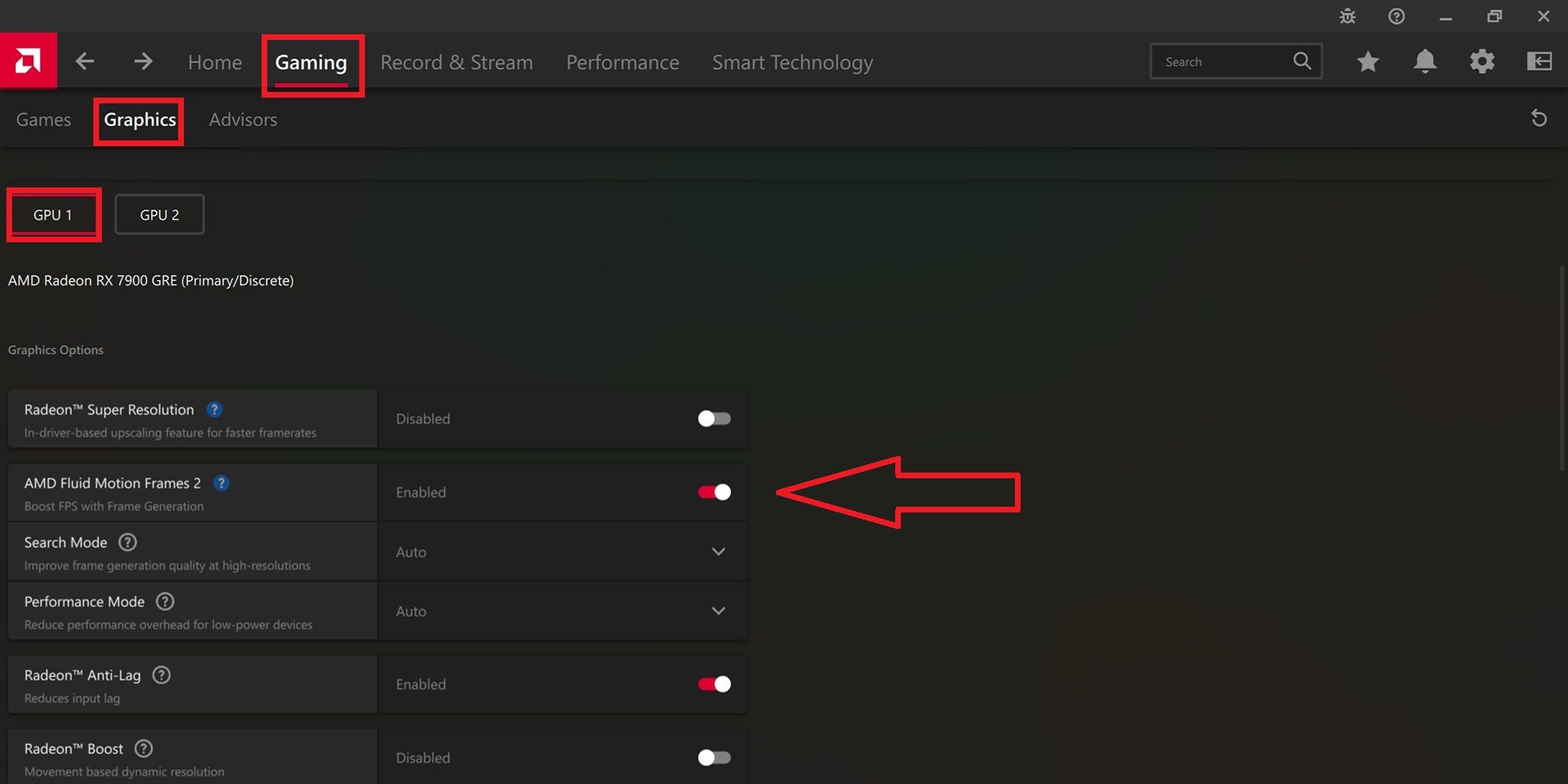
Для энтузиастов игр высшего уровня, вот простое руководство о том, как активировать AMD Fluid Motion Frames 2 (AFMF2) для улучшения игрового процесса во всех ваших современных играх:
- Открытое программное обеспечение AMD: Adrenalin Edition.
- Перейдите на вкладку Игры, затем выберите вкладку Графика.
- Включите AMD Fluid Motion Frames 2 — это должен быть второй вариант.
- Оставьте для недавно показанных режимов поиска и режима производительности значение «Авто».
- Включение AFMF2 также активирует функцию Radeon Anti-Lag, которую следует продолжать, чтобы уменьшить задержку ввода, вызванную генерацией кадров.
Как включить кадры AMD Fluid Motion в игре
Как геймер, если вы хотите активировать AMD Fluid Motion Frames (AFMF2) для определенных игр, а не применять их повсеместно, вас ждет легкий путь! Вот простые шаги, которые необходимо выполнить:
- Откройте AMD Software: Adrenalin Edition и перейдите на вкладку «Игры».
- Вместо выбора «Графика» нажмите «Игры», затем выберите игру, для которой вы хотите включить AFMF2.
- Прокрутите вниз до раздела «Графика» и включите AMD Fluid Motion Frames 2.
- Как и раньше, включение AFMF2 автоматически активирует Radeon Anti-Lag, который должен оставаться включенным, чтобы минимизировать задержку ввода. Кроме того, оставьте для режима поиска и режима производительности значение «Авто».
Советы по использованию рам AMD Fluid Motion
Модернизированная технология AMD Fluid Motion Frames 2 (AFMF2) представляет собой заметное улучшение по сравнению со своим предшественником и решает множество первоначальных проблем. Тем не менее, при его использовании следует учитывать определенные ограничения.
- Высокая базовая частота кадров. AFMF2 работает лучше всего, когда базовая частота кадров в игре высока. Чем выше базовый FPS, тем стабильнее и плавнее игра в целом.
- Проблемы с низкой частотой кадров. Если вы включите AFMF2 с низкой базовой частотой кадров (например, 30 или 40 кадров в секунду), у вас могут возникнуть ореолы, мерцающие элементы HUD и проблемы со стабильностью. Некоторые игроки могут по-прежнему предпочитать общую плавность, которую он обеспечивает, несмотря на эти проблемы.
- Учет задержки ввода: AFMF2 может обеспечить визуальную плавность при более высокой частоте кадров, но сохраняет задержку ввода базовой частоты кадров. Например, хотя AFMF2 визуально может заставить игру работать со скоростью 120 кадров в секунду, задержка ввода все равно будет ощущаться на уровне 60 кадров в секунду. Это менее заметно при использовании контроллера, но более заметно при использовании мыши из-за более быстрых движений камеры.
- Лучший вариант для сюжетных игр: AFMF2 лучше подходит для медленных сюжетных игр, таких как Star Wars Jedi: Survivor, God of War или Hellblade 2. Избегайте использования его в динамичных или многопользовательских играх, так как быстрые движения камеры могут привести к неидеальным впечатлениям.
- Частота кадров и частота обновления монитора. Поддерживайте общую частоту кадров в пределах частоты обновления монитора. Например, если ваш монитор имеет частоту обновления 144 Гц, а ваш компьютер может отображать только 80 кадров в секунду, лучше зафиксировать базовую частоту кадров на уровне 70 кадров в секунду. С AFMF2 эта частота удвоится примерно до 140 кадров в секунду, оставаясь в пределах ограничения VRR (переменная частота обновления) вашего монитора и уменьшая разрывы экрана и скачки задержек.
- VSync: всегда включайте VSync при использовании генерации кадров, будь то через глобальные настройки или внутриигровые параметры.
- Несоответствия наложения: Увеличенное количество кадров AFMF2 не будет отображаться в наложении Rivatuner, но большее количество кадров (включая сгенерированные кадры) будет видно с помощью наложения показателей производительности AMD.
- Функция уровня драйвера. Помните, что AFMF2 — это функция уровня драйвера, то есть она не была специально реализована или оптимизирована разработчиками для каждой игры. Если ваша игра имеет встроенную поддержку AMD Frame Generation, лучше использовать ее вместо AFMF2. Не активируйте оба одновременно.
Смотрите также
- Все рецепты культистского круга в Escape from Tarkov
- Решение головоломки с паролем Absolum в Yeldrim.
- Объяснение неписаных правил Helldivers 2
- Шоу 911: Кто такой Рико Прием? Объяснение трибьюта Grip
- Лучшие транспортные средства в Far Cry 6
- Репозиторий: Как исправить таймаут клиента
- Для чего нужен тотем жертвоприношений в игре 99 ночей в лесу?
- В тот раз я перевоплотился в слизь: объяснение навыка «Избранник» Масаюки Хондзё
- Как получить скины Alloyed Collective в Risk of Rain 2
- Портовый терминал локация в Escape from Tarkov — Tour Walkthrough
2024-10-17 12:53